辐射4如何适应带鱼屏屏幕?适应后游戏体验如何?
3
2025 / 04 / 19
当您在沉浸式的游戏中,突然没有了声音,游戏体验会大打折扣。对于《辐射4》这样的末日生存游戏来说,没有声音的体验尤其让人感到不安。本文将详细探讨《辐射4》为何会出现无声的问题,并提供一系列解决方案,帮助您恢复游戏的音频体验。
在我们深入解决问题之前,先了解可能出现无声的原因是很有帮助的。通常,《辐射4》无声的原因可能包括但不限于以下几个:
1.音频设备问题:耳机或扬声器没有正确连接,或者出现故障。
2.游戏音频设置不当:游戏内的声音设置被无意中更改或关闭。
3.系统音频驱动问题:计算机的音频驱动过时或损坏。
4.操作系统问题:Windows系统的音频服务可能未运行,或有权限问题。
5.游戏文件损坏:游戏安装过程中某些音频文件可能未正确安装或损坏。

检查并更换音频设备
第一步,您应该检查您的音频设备是否连接正常,并尝试更换一个不同的设备,比如另一对耳机或连接到其他扬声器,以确认问题是否出在设备上。
调整《辐射4》内部音频设置
1.启动游戏:首先确保游戏已经启动。
2.进入设置菜单:在游戏中按下`Esc`键打开设置菜单。
3.检查音频设置:点击音频设置,确保所有的音频选项(如主音量、音效、背景音乐等)都已打开,并调整到您想要的音量水平。
更新或修复系统音频驱动
1.访问设备管理器:右击Windows开始菜单,选择“设备管理器”。
2.查找音频设备:在设备管理器中找到您的音频设备,右击选择“更新驱动程序”。
3.选择更新方式:选择自动搜索更新的驱动程序软件,或者从计算机上手动选择驱动程序。
检查Windows音频服务
1.运行服务管理器:按下`Win+R`,输入`services.msc`并回车。
2.查找音频服务:在服务列表中找到“WindowsAudio”服务。
3.确保服务正在运行:如果服务未运行,请右击选择“启动”。同时,确保服务的启动类型被设置为“自动”。
检查并修复《辐射4》文件
如果以上步骤都没能解决问题,您可能需要检查或修复《辐射4》的游戏文件。
1.打开Steam库:在Steam客户端中找到《辐射4》。
2.右键点击游戏:选择属性,然后进入“本地文件”标签。
3.验证游戏文件的完整性:点击“验证游戏文件的完整性”。
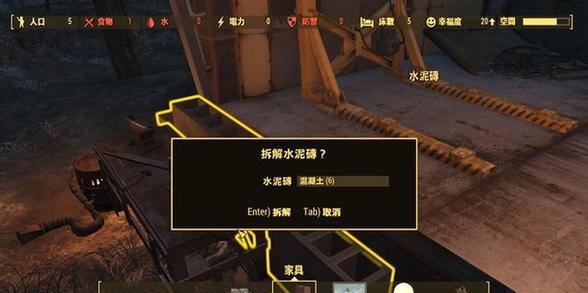
对于一些高级用户,可能会遇到一些更加复杂的问题。这里,我们提供一些额外的建议:
使用任务管理器查看进程:有时游戏声音消失可能是因为音频进程被意外关闭,通过任务管理器查看相关音频进程是否在运行,是一个快速的检查方法。
使用第三方音频修复工具:存在一些专业的音频修复软件,可以尝试使用这些工具来检测和修复音频问题。

问题:如果上述方法我都试过了,还是没有声音怎么办?
联系游戏支持团队:如果自己无法解决问题,可以尝试联系《辐射4》的官方支持团队。
检查硬件兼容性:确保您的硬件符合游戏的最低系统要求。
技巧:如何防止《辐射4》声音问题再次发生?
定期更新驱动:经常检查并更新您的音频驱动程序,以保证设备的最佳工作状态。
备份游戏文件:定期备份您的游戏文件,尤其是音频文件,可以快速恢复。
综合以上方法,您应该能够找到并解决《辐射4》无声的问题。记得定期维护您的音频设备和系统设置,以避免将来发生类似问题。希望您能再次享受《辐射4》那富有沉浸感的世界。
